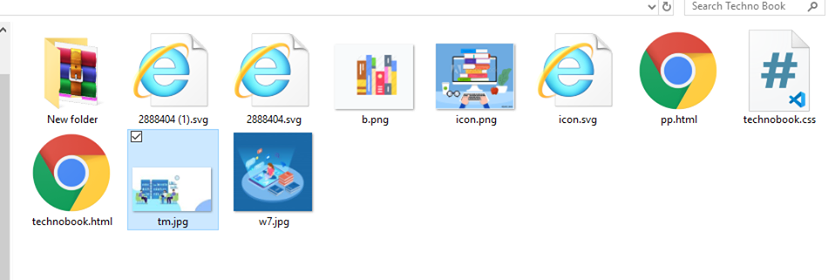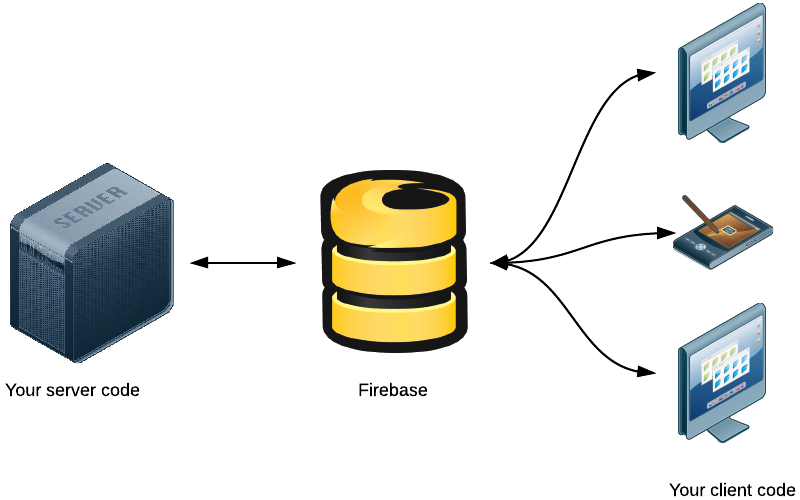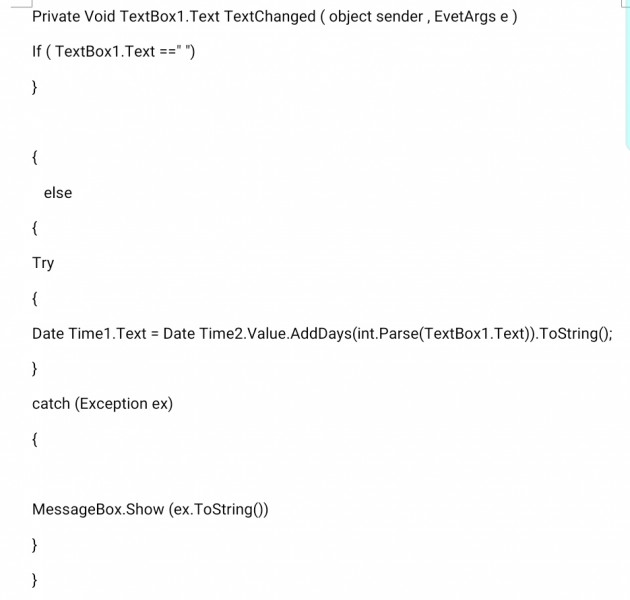لوحة المتصدرين
المحتوى الأكثر حصولًا على سمعة جيدة
المحتوى الأعلى تقييمًا في 12/03/20 في كل الموقع
-
المشكلة هي في قيمة الhieght حيث أنها تعمل بالنسبة المئوية إذا أعطيت حجمًا ثابتًا للعنصر الأصل أي لو أعطيت للbody , html حجم ثابت وهذا لأن النسبة المئية تكون بالنسبة للعنصر الأب والعنصر الأب لdiv هو الbody وأيضا العنصر الأب ل الbody هو وسم الhtml , بالتالي تقوم بإستخدام هذه الشيفرة : html, body { height: 100%; width: 100%; margin: 0; } وبعدها تقوم بوضع الشيفرة الخاص بال div .container { background-image: url("tm.jpg"); background-repeat: no-repeat; background-size: cover; width: 50%; height: 50%; } ويمكن حل المشكلة بطريقة أخرى من خلال إستخدام وحدة القياس بكسل للإرتفاع وتحديد القيمة المناسبة بالبكسل ,وهكذا تجد أن الصورة ظهرت .container { background-image: url("tm.jpg"); background-repeat: no-repeat; background-size: cover; width: 50%; height: 150px; }2 نقاط
-
<!DOCTYPE html> <html> <title> Techno Book </title> <head> <meta charset="UTF-8"> <meta name="keyword"content="HTML,CSS,JS"> <meta name="description" content="free web book store"> <meta name="Author"content="Asma'a Alnadhari"> <meta http-equiv="refresh"content="30"> <meta name="viewport"content="width-device-widhintial-scale=1.01"> <!--Icon imag--> <link rel="icon"href="b.png"> <link rel="stylesheet"href="technonook.css"> <style> .container { background-image: url("tm.jpg"); background-repeat: no-repeat; background-size: cover; width: 50%; height: 50%; } </style> </head> <body> <!--The container--> <div class="container"> </div> </body> </html> لماذا الصورة لم تتحمل للمتصفح علماً بأني أعمل على كروم وأنهم بمسار واحد1 نقطة
-
للقيام بذلك يمكنك استخدام تقنية مثل firebase cloud messaging. و هي تعمل كالتالي: في بعض الحالات يكون من غير الممكن الاعتماد على أكواد ال client فقط، و من هذه الحالات: عندما نريد ربط third party APIs مثل Twilio لإرسال رسائل SMS أو SendGrid لإرسال e-mails. عندما يكون لديك متطلبات مصادقة متقدمة عندما تكون الأكواد الخاصة بك computationally intensive و بالتالي لا يمكنك تنفيذها في جانب العميل، أو أنها تحتاج إلى خادم موثوق للعمل به في هذه الحالات يمكنك استخدام Firebase بين الخادم و العميل. الخوادم الخاصة بك يمكنها أن تتصل مع firebase و تتفاعل مع البيانات تمامًا مثل أي عميل آخر.بمعنى آخر الخادم الخاص بك سيتواصل مع العميل عن طريق التغيير في البيانات "manipulating data" في firebase.و ال Security and Firebase Rules language تتيح لك تعيين وصول كامل للبيانات الموجودة على الخادم الخاص بك.و الأكواد الخاصة بالخادم يمكنها أن تستمع لأي تغييرات تحدث على ال data عن طريق العميل و تجيب على هذه الغييرات بطريقة مناسبة. هنا على الرغم من أنك مازلت تستخدم خادم، إلّا أن firebase ستقوم بتولي أمر المهام الثقيلة عنك مثل ال scale و real-time updates. و حتى تقوم بهذه العملية يمكنك أن تبحث عن مقالات أو سلاسل تعليمية حول هذا الأمر و ستجد العديد منها. إذا واجهتك أي مشاكل يمكنك أن تخبرنا و سنقوم بمساعدتك. مثلًا يمكنك استدعاء ال API بواسطة PHP عن طريق الكود التالي، مع تغير key وtoken <?php define('API_ACCESS_KEY','Api key from Fcm add here'); $fcmUrl = 'https://fcm.googleapis.com/fcm/send'; $token='Token_Key'; $notification = [ 'title' =>'title', 'body' => 'body of message.', 'icon' =>'myIcon', 'sound' => 'mySound' ]; $extraNotificationData = ["message" => $notification,"moredata" =>'dd']; $fcmNotification = [ //'registration_ids' => $tokenList, //multple token array 'to' => $token, //single token 'notification' => $notification, 'data' => $extraNotificationData ]; $headers = [ 'Authorization: key=' . API_ACCESS_KEY, 'Content-Type: application/json' ]; $ch = curl_init(); curl_setopt($ch, CURLOPT_URL,$fcmUrl); curl_setopt($ch, CURLOPT_POST, true); curl_setopt($ch, CURLOPT_HTTPHEADER, $headers); curl_setopt($ch, CURLOPT_RETURNTRANSFER, true); curl_setopt($ch, CURLOPT_SSL_VERIFYPEER, false); curl_setopt($ch, CURLOPT_POSTFIELDS, json_encode($fcmNotification)); $result = curl_exec($ch); curl_close($ch); echo $result;1 نقطة
-
السلام عليكم 👋 انا عايز كود C# اذا دخلت رقم يجيب لي التاريخ الثاني يعني مثلا انا عندي تاريخين تاريخ اليوم والتاريخ الثاني ادخل رقم يجيب لي التاريخ التاني تلقائيا1 نقطة
-
1 نقطة
-
السبب في ذلك أن الحاوية التي تستخدمينها ليس لها أبعاد أو ليست لها حجم لذا فلا يوجد مكان حتى يضع لكي صورة الخلفية لذا في حال وضعتي إرتفاع للحاوية ستظهر لديكِ لأنه في الكود الخاص بكي ذكرتي أن يأخذ 50% من الارتفاع الخاص بالصورة ولكن لا يوجد لها أي إرتفاع ,فيمكنك التعديل كما يلي: <style> .container { height: 300px; } .container2 { background-image: url("tm.jpg"); background-repeat: no-repeat; background-size: cover; width: 50%; height: 50%; } </style> وكذلك استبدال الحاوية التي لديكِ بالتالي: <div class="container"> <div class="container2"> </div> </div> يمكنك التعديل على ما هو موجود كما ترغبين ما ذكرته توضيح للأمر, وأيضاً ال title موجود خارج ال head لذا من الأفضل وضعه بداخله.1 نقطة
-
أولاً الكلاس: public enum Color{ RED, WHITE, BLUE } public class Car { private int speed; private String model; private Color color; public int getSpeed(){ return speed; } public void setSpeed(int speed){ this.speed = speed; } public String getModel(){ return model; } public void setModel(String model){ this.model = model; } public Color getColor(){ return color; } public void setColor(Color color){ this.color = color; } } لاحظ أننا استخدمنا enum للون وذلك ﻷن ألوان السيارات تكون إحدى قيم محدودة، كل خاصية للكلاس عبارة عن private field مع getter/setter وهذا عرف منصوح به في الجافا. اﻵن لإنشاء array من الكلاس أعلاه: Car[] cars = new Car[2]; cars[0] = new Car(); cars[0].setColor(Color.RED); cars[0].setModel("Mercedes"); cars[0].setSpeed(240); cars[1] = new Car(); cars[1].setColor(Color.BLUE); cars[1].setModel("BMW"); cars[1].setSpeed(260); طبعاً يمكنك إنشاء مصفوفة بأي حجم تريد، لاحظ أن بناء مصفوفة من Car يتمضن خطوتين: أولاً إنشاء المصفوفة، بعد هذه الخطوة يتشكل لدينا مصفوفة بحجم معين كل قيمها عبارة عن null أي أننا لم ننشئ بعد أي Car object. الخطوة الثانية تكون ملء المصفوفة بـCar objects، طبعاً يمكننا ترك بعض قيم المصفوفة null إن شئنا ذلك وهذا يتبع لمنطق البرنامج الذي نريده.1 نقطة
-
الكتاب ممتاز وجميل وقد أعجبني جدًا. الكتاب ليس ترجمة بالكامل بل معظمه تأليف ولهذا تلحظ أنّ أسلوب الكتابة وطريقة التعامل مع المصطلحات سلسان للغاية وكأنّك تقرأ كتاب عربي أصلي. يشرح الكتاب كذلك كلّ ما يحتاجه المرء لبدء استخدام قاعدة PostgreSQL بأسلوب مفصّل وعملي. أعجبني كذلك تصميم الكتاب حيث المحتوى غير محشو بكثرة في كلّ صفحة بل هو مُرتاح والحواشي مرخيّة، وهو ما يجعل عملية القراءة أكثر متعة. في المرّة المقبلة التي يطلب منها أحدٌ منّي مصادر لتعلّم PostgreSQL سأعطيه هذا الكتاب فقط. شكرًا جزيلًا على إخراج الكتاب.1 نقطة
-
Redis عبارة عن مخزن يعتمد على مفتاح وقيمته ويُعرف بمرونته، وأدائه، ودعمه العديد من اللغات. يوضح هذا المقال كيفية تثبيت وإعداد وتأمين Redis على خادم أوبونتو 18.04. المتطلبات ستحتاج إلى الدخول إلى خادم أوبونتو 18.04 والذي لا يملك صلاحيات مستخدم مسؤول ويملك صلاحيات sudo. بالإضافة إلى جدار حماية معد. يمكنك إعداد ذلك من خلال مقال التهيئة الأولية لِخادم أوبونتو. للبدء سجل دخولك إلى خادم أوبونتو 18.04 باستخدام مستخدم sudo وليس مستخدم مسؤول. خطوة 1 - تثبيت وإعداد Redis للحصول على أحدث إصدار من Redis، سنستخدم الأمر apt لتثبيته من متجر أوبونتو الرسمي. حدِّث ذاكرة التخزين المؤقتة لحزمة apt وثبت Redis باستخدام الأمرين التاليين: $ sudo apt update $ sudo apt install redis-server تنفيذ هذان الأمران سيؤدي إلى تنزيلRedis وتثبيته بالإضافة إلى تثبيت كل الأشياء المتعلقة به. بعد ذلك، يوجد إعداد مهم يجب تغييره في ملف إعداد Redis والذي وُلد تلقائيا أثناء التثبيت. افتح هذا الملف بأي محرر تفضله: $ sudo nano /etc/redis/redis.conf ابحث عن supervised في الملف. تتيح لك هذه التعليمة تعريف init في النظام لإضافة Redis كخدمة، مما يتيح لك تحكمًا أفضل بعملياته. تعليمة supervised تكون معطلة no بشكل افتراضي. غيِّر قيمة no إلى systemd؛ ذلك لأنك تستخدم أوبونتو المعتمد على نظام "systemd init". الملف /etc/redis/redis.conf: . . . # If you run Redis from upstart or systemd, Redis can interact with your # supervision tree. Options: # supervised no - no supervision interaction # supervised upstart - signal upstart by putting Redis into SIGSTOP mode # supervised systemd - signal systemd by writing READY=1 to $NOTIFY_SOCKET # supervised auto - detect upstart or systemd method based on # UPSTART_JOB or NOTIFY_SOCKET environment variables # Note: these supervision methods only signal "process is ready." # They do not enable continuous liveness pings back to your supervisor. supervised systemd . . . حتى الآن هذا هو التعديل الوحيد الذي نحتاج القيام به في ملف إعداد Redis. احفظ الملف واغلقه بعد تعديله. ثم أعد تشغيل خدمة Redis لتصبح التغييرات التي أجريتها على الملف سارية المفعول. $ sudo systemctl restart redis.service وبهذا تكون قد أعددت Redis، لكن قبل استخدامة يجب التأكد من أنه يعمل بالطريقة الصحيحة. خطوة 2 - اختبار Redis يفضل التأكد من صحة عمل أي برنامج جديد قبل تغيير أي من إعداداته. في هذه الخطوة سنتعرف على بعض الطرق للتأكد من ذلك. نبدأ بالتأكد من أن خدمة Redis تعمل: $ sudo systemctl status redis ستظهر مخرجات مشابهة لما يلي في حال كان Redis يعمل بدون أي أخطاء: المخرجات: ● redis-server.service - Advanced key-value store Loaded: loaded (/lib/systemd/system/redis-server.service; enabled; vendor preset: enabled) Active: active (running) since Wed 2018-06-27 18:48:52 UTC; 12s ago Docs: http://redis.io/documentation, man:redis-server(1) Process: 2421 ExecStop=/bin/kill -s TERM $MAINPID (code=exited, status=0/SUCCESS) Process: 2424 ExecStart=/usr/bin/redis-server /etc/redis/redis.conf (code=exited, status=0/SUCCESS) Main PID: 2445 (redis-server) Tasks: 4 (limit: 4704) CGroup: /system.slice/redis-server.service └─2445 /usr/bin/redis-server 127.0.0.1:6379 . . . يمكنك رؤية أن Redis مُفعَّل وقيد التشغيل، ما يعني أنه معد كي يبدأ التشغيل مع بدء تشغيل الخادم. ملاحظة: هذا الإعداد مستحسن في أغلب حالات استخدام Redis. إن كنت تفضل تشغيل Redis يدويا في كل مرة تحتاج إليه. يمكنك القيام بذلك باستخدام الأمر: $ sudo systemctl disable redis لاختبار صحة أداء Redis، اتصل بالخادم باستخدام سطر أوامر العميل: $ redis-cli في الشاشة التالية، اختبر الاتصال باستخدام أمر ping: 127.0.0.1:6379> ping المخرجات: PONG تأكد هذه المخرجات أن اتصال الخادم مفعل. بعد ذلك، تأكد من إمكانية إعداد المفاتيح باستخدام الأمر: 127.0.0.1:6379> set test "It's working!" المخرجات: OK استرجِع القيمة باستخدام الأمر: 127.0.0.1:6379> get test ستتمكن من استرجاع القيمة التي أدخلتها في حال كان كل شيء يعمل بشكل صحيح: المخرجات: "It's working!" بعد تأكدك من إمكانية استرجاع القيمة، أغلق شاشة تنفيذ أوامر Redis: 127.0.0.1:6379> exit كاختبار أخير لفحص ما إن كان Redis قادرا على الاستمرار حتى بعد إبقافة أو إعادة تشغيله. لتطبيق هذا الاختبار نبدأ بإعادة تشغيل Redis: $ sudo systemctl restart redis اتصل بشاشة أوامر عميل Redis مرة أخرى وتأكد من بقاء القيمة التي خزنتها: $ redis-cli 127.0.0.1:6379> get test يجب أن تظل القيمة المخزنة متاحة: المخرجات: "It's working!" أخرج مجددَا بعد انتهائك: 127.0.0.1:6379> exit وبذلك، يكون Redis مثبتَا ويعمل بشكل صحيح وجاهز للاستخدام. بالرغم من ذلك، ما تزال بعض إعداداته الافتراضية غير آمنة وتوفر بعض الفرص للأشخاص المخترقون للهجوم على الخادم وبياناته. تشرح باقي الخطوات في هذا المقال بعض الطرق لتقليل هذه الثغرات الأمنية كما ذكر في موقع Redis الرسمي. هذه الخطوات اختيارية وسيستمر Redis بالعمل حتى لو لم تنفذها، لكن يفضل أن تكمل هذه الخطوات لتقوية أمن نظامك. خطوة 3 - الربط مع المضيف المحلي (localhost) Redis متاح تلقائيا عبر المضيف المحلي، لكن إن كنت قد ثبتت Redis بطريقة أخرى فربما تكون قد حدَّثت ملف الإعداد الخاص ب Redis الأمر الذي يتيح اتصالات Redis من أي مكان. هذا الأمر غير آمن كالربط بالمضيف المحلي. لتصحيح الأمر، افتح ملف تكوين Redis لتعديله: sudo nano /etc/redis/redis.conf إذهب إلى السطر التالي وتأكد من إلغاء تعليقه (احذِف # إن وجدت): الملف /etc/redis/redis.conf: bind 127.0.0.1 ::1 احفظ الملف واغلقه عند الانتهاء (اضغط على CTRL + X, Y, ثم ENTER). أعد تشغيل الخدمة للتأكد من قراءة النظام للتغييرات: $ sudo systemctl restart redis للتأكد من تأثير هذه التغييرات، نفِّذ أمر netstat التالي: $ sudo netstat -lnp | grep redis المخرجات: tcp 0 0 127.0.0.1:6379 0.0.0.0:* LISTEN 14222/redis-server tcp 0 0 ::1:6379 :::* LISTEN 14222/redis-server توضح هذه المخرجات أن برنامج خادم Redis مرتبط بالمضيف المحلي (127.0.0.1). مما يدل على انعكاس التغيير الذي أجريته على ملف التكوين. إن رأيت عنوان بروتوكول إنترنت آخر (مثل 0.0.0.0) فتأكد من إلغاء تعليق السطر المطلوب وأعد تشغيل خدمة Redis مجددَا. الآن وبعد أن أصبح Redis مربوطا بالمضيف المحلي فقط سيصبح من الصعب على جهات الاختراق تقديم الطلبات أو الوصول إلى الخادم. مع ذلك لا يزال Redis غير معد لِطلب المصادقة من المستخدمين قبل القيام بأي تغيير على إعداداته أو البيانات التي يحتفظ بها. لمعالجة هذا، يتيح لك Redis طلب تأكيد هوية من المستخدمين باستخدام كلمة مرور قبل إحداث ي تغيير وذلك باستخدام الأمر (redis-cli). خطوة 4 - إعداد كلمة مرور Redis يتيح لك إعداد كلمة مرور Redis تفعيل إحدى ميزات الحماية المدمجة فيه — الأمر auth يطلب من المستخدمين إثبات الهوية للوصول إلى قاعدة البيانات. يتم تكوين كلمة المرور مباشرة في ملف تكوين Redis "/etc/redis/redis.conf", لذلك؛ افتح الملف مجددا باستخدام محرِّرك المفضل: $ sudo nano /etc/redis/redis.conf انتقل إلى جزء "SECURITY" وابحث عن السطر التالي: الملف /etc/redis/redis.conf: # requirepass foobared ألغِ تعليق هذا السطر بِإزالة "#" وغير "foobared" إلى كلمة مرور أكثر أمانًا. ملاحظة: يوجد تحذير معلق فوق الموجه "requirepass" في ملف "redis.conf": # Warning: since Redis is pretty fast an outside user can try up to # 150k passwords per second against a good box. This means that you should # use a very strong password otherwise it will be very easy to break. # لذلك، من المهم تحديد كلمة مرور طويلة. يمكنك استخدام الأمر "openssl" ِلتوليد كلمة مرور تلقائيا بدلا من القيام بذلك يدويا كما في المثال التالي. وذلك بتمرير مخرجات الأمر الأول إلى أمر "openssl" الثاني. سيزيل الأمر أي أسطر فارغة تم توليدها من الأمر الأول: $ openssl rand 60 | openssl base64 -A ستكون المخرجات مشابهة لما يلي: RBOJ9cCNoGCKhlEBwQLHri1g+atWgn4Xn4HwNUbtzoVxAYxkiYBi7aufl4MILv1nxBqR4L6NNzI0X6cE بعد نسخ ولصق المخرجات لتكون هي القيمة الجديدة ل "requirepass": /etc/redis/redis.conf requirepass RBOJ9cCNoGCKhlEBwQLHri1g+atWgn4Xn4HwNUbtzoVxAYxkiYBi7aufl4MILv1nxBqR4L6NNzI0X6cE بعد إضافة كلمة المرور، احفظ وأغلق الملف ثم أعد تشغيل Redis: $ sudo systemctl restart redis.service لِاختبار من عمل كلمة المرور، أدخل إلى سطر أوامر Redis: $ redis-cli الأوامر التالية تستخدم لاختبار ما إن كانت كلمة المرور تعمل أم لا. يحاول الأمر الأول إضافة مفتاح إلى قيمة قبل المصادقة: 127.0.0.1:6379> set key1 10 لن يتنفذ الأمر لعدم المصادقة وسيرجع Redis خطأ: المخرجات: (error) NOAUTH Authentication required. يقوم الأمر التالي بالمصادقة باستخدام كلمة المرور المحددة في ملف التكوين: 127.0.0.1:6379> auth your_redis_password يُأكد Redis المصادقة: المخرجات: ok بعد ذلك، سينجح الأمر السابق: 127.0.0.1:6379> set key1 10 المخرجات: ok الأمر "get key1" يطلب من Redis قيمة المفتاح الجديدة. 127.0.0.1:6379> get key1 المخرجات: ok يمكنك إغلاق "redis-cli" بعد تأكدك من أنه يمكنك تنفيذ أوامر عميل Redis: 127.0.0.1:6379> quit لاحقا، ستتعلم كيفية إعادة تسمية أوامر Redis والتي إن تم إدخالها بالخطأ أو من خلال جهة غير مُخَوًّلًة سيسبب الكثير من الأضرار لجهازك. خطوة 5 - إعادة تسمية الأوامر المهمة تتضمن ميزة الحماية الأخرى المدمجة في Redis إعادة تسمية بعض الأوامر التي تعتبر خطرة أو إلغاء تفعيلها. يمكن أن تستخدم بعض هذه الأوامر بواسطة مستخدمون غير مخولين بالدخول لإعادة إعداد، أو تدمير أو حذف بياناتك. سيتم إعادة تسمية الأوامر بنفس الجزء الذي تم تعديل كلمة المرور منه "SECURITY" من ملف "/etc/redis/redis.conf" بعض الأوامر المهمة والتي قد تكون ذات خطورة هي: FLUSHDB FLUSHALL KEYS PEXPIRE DEL CONFIG SHUTDOWN BGREWRITEAOF BGSAVE SAVE SPOP SREM RENAME DEBUG هذه القائمة ليست شاملة، لكن إعادة تسمية أو تعطيل هذه القائمة يعتبر بداية جيدة لتعزيز أمان خادم Redis. يعتمد إعادة تسمية أو تعطيل الأوامر على احتياجك لها لموقعك. إن كنت تعلم أنك لن تستخدم أمرًا ما؛ فيمكنك تعطيله. أو إعادة تسميته إن ان ذات أهمية لك. افتح ملف تكوين Redis لتفعيل أو تعطيل أي أمر: $ sudo nano /etc/redis/redis.conf تحذير: توضح الخطوات التالية كيفية تعطيل أو إعادة تسمية كأمثلة. يجب أن تختار تعطيل أو إعادة تسمية الأوامر التي تريدها فقط. يمكنك مراجعة قائمة الأوامر كاملة ومعرفة كيف يمكن أن تستخدم بطريقة ضارة على redis.io/commands. لِتعطيل أمر ما، أعد تسميته إلى نص فارغ (يشار إلى النص الفارغ بِعلامتي تنصيص "") كما في الأسفل: الملف /etc/redis/redis.conf: . . . # It is also possible to completely kill a command by renaming it into # an empty string: # rename-command FLUSHDB "" rename-command FLUSHALL "" rename-command DEBUG "" . . . لإعادة تسمية أمر ما، اعطه اسما آخر كما في المثال بالأسفل. يجب أن تكون الأسماء صعبة التخمين للآخرين ولكن سهلة بالنسبة لك كي تتذكرها لاحقًا: الملف /etc/redis/redis.conf: . . . # rename-command CONFIG "" rename-command SHUTDOWN SHUTDOWN_MENOT rename-command CONFIG ASC12_CONFIG . . . احفظ التغييرات وأغلق الملف. أعد تشغيل Redis بعد إعادة تسمية الأمر لتطبيق التغييرات: $ sudo systemctl restart redis.service أدخل إلى سطر أوامر Redis لاختبار الأمر الجديد: $ redis-cli قم بالمصادقة: 127.0.0.1:6379> auth your_redis_password المخرجات: OK لنفترض أنك أعدت تسمية الأمر "CONFIG" إلى "ASC12_CONFIG" كما في المثال السابق. أولا حاول استخدام الأمر الأصلي "CONFIG". يجب أن يفشل تنفيذ الأمر لأنك أعدت تسميته: 127.0.0.1:6379> config get requirepass المخرجات: (error) ERR unknown command 'config' سينجح الأمر عند استخدام الاسم الجديد. لا يهم حالة الأحرف. 127.0.0.1:6379> asc12_config get requirepass المخرجات: 1) "requirepass" 2) "your_redis_password" وأخيرا يمكنك الخروج من "redis-cli". 127.0.0.1:6379> exit ملاحظة: عندما تُعيد تشغيل سطر أوامر Redis، سيطلب منك إعادة المصادقة أو سيظهر لك الخطأ التالي عند محاولتك لتنفيذ أمر ما: المخرجات: NOAUTH Authentication required. ملاحظة: بالنسبة لإعادة تسمية الأوامر؛ يوجد جملة تحذيرية في نهاية جزء SECURITY في الملف "/etc/redis/redis.conf" والتي تنص على: Please note that changing the name of commands that are logged into the AOF file or transmitted to slaves may cause problems. يعني هذا التحذير أن إعادة تسمية الأوامر المحفوظة في ملف AOF أو المنقولة في ملف فرعي قد يتسبب ببعض المشاكل. ملاحظة: يستخدم Redis المصطلحات “master” و “slave” بينما يفضل DigitalOcean استخدام البدائل “primary” و “secondary”. ولتجنب الخلط بين المصطلحات فإننا نستخدم المصطلحات التي يستخدمها Redis في ملفات التوثيق الخاصة به. يعني ذلك أنه إن كانت الأوامر التي تمت إعادة تسميتها ليست في ملف AOF أو إن كانت فيه لكن لم يتم نقلها إلى مجلد فرعي فلن يكون هناك أية مشاكل. لذلك يجب أن تتذكر هذا عند قيامك بإعادة تسمية أمر ما. أفضل وقت لإعادة تسمية الأوامر هو عند عدم استخدامك ل AOF أو بعد التثبيت مباشرة قبل استخدام Redis. عند استخدامك ل AOF وتعاملك مع التثبيت بنوع master-slave، خذ بعين الاعتبار هذه الإجابة من صفحة المشروع على GitHub: الإجابة: تُسجَّل الأوامر في AOF ثم تُكرر إلى المجلدات الفرعية بنفس الطريقة التي تم إرسالها، لذلك إن شغَّلت AOF على نسخة لا تحتوي الأوامر التي تمت إعادة اسميتها ستواجه بعض التعارضات ولن تنفذ بعض الأوامر. لذلك فإن أفضل طريقة لإعادة تسمية لأوامر في مثل هذه الحالة هي عبر التأكد من أن الأوامر التي تمت إعادة تسميتها مطبقة على جميع النسخ في طريقة التثبيت باستخدام master-slave. الخلاصة ختاما، في هذا المقال، لقد ثبتته وإعداد Redis، وتأكدت من صحة عمل Redis، واستخدمت ميزات الحماية المدمجة فيه والتي تقلل عدد الثغرات الممكنة للهجوم من قبل المخترقين. تذكر أنه بمجرد تسجيل أحدهم الدخول إلى الخادم، فمن السهل عليه التحايل على إعدادت حماية Redis التي قمنا بها. لذلك فإن أهم ميزة أمان على الخادم هي جدار الحماية (الذي أعددته إن كنت تابعت المقال السابق حول التهيئة الأولية لخادم أوبونتو 18.04) الذي يجعل الاختراق صعبًا جدًا. ترجمة -وبتصرف- للمقال How To Install and Secure Redis on Ubuntu 18.04 لصاحبه الكاتب Mark Drake.1 نقطة